Ero sivun ”Virtuaalikoneet” versioiden välillä
(palautus viimeiseen Maakuthin kirjoittamaan versioon.) |
|||
| (38 välissä olevaa versiota 20 käyttäjän tekeminä ei näytetä) | |||
| Rivi 1: | Rivi 1: | ||
[[Kuva:Virtualisointia.png|200px|thumb|right|[[QEMU]], [[VMware]] ja [[xnest]] vauhdissa.]] | |||
x86-virtuaalisoinnin tekniikkat ovat nykyään kovasti muodissa. Virtualisointi on saavuttanut erityisesti suosiota palvelinkäytössä; webhotellit voivat tarjota jokaiselle asiakkaille oman palvelimen, jota kukin voi itse ylläpitää. Virtualisoinnin ansiosta fyysistä laitteistoa ei tarvitse lisätä samassa tahdissa. Myös eri käyttöjärjestelmille tarkoitettujen palvelinohjelmien ongelma poistuu, kun samassa fyysisessä palvelimessa voidaan ajaa useita eri käyttöjärjestelmiä. | |||
== Osiointi == | |||
Vanhin virtualisoinnin muoto on jakaa koneen käyttö aikalohkoihin eri käyttäjien kesken. Tämä jakaminen voidaan suorittaa laitteiston ja ohjelmiston väliin jäävän firmware (tunnetuin firmware sovellus on PC:n BIOS) ohjelmiston avulla, jolloin virtuaalikoneiden perustamista varten ei tarvita isäntäkäyttöjärjestelmää. | |||
== Emulointi == | == Emulointi == | ||
Mikäli virtualisoinnin tehokustannuksia ei tarvitse ottaa huomioon voidaan käyttää emulaatiota virtualisoinnin tekniikkana. Emulaatiota voidaan suorittaa isäntäkäyttöjärjestelmän prosessina, jolloin virtualisoidun järjestelmän hallinta on helppoa, mutta virtualisointi itsessään vie runsaasti laskentatehoa isäntäjärjestelmältä. Emuloitaessa koko virtualisoidun järjestelmän prosessori on virtuaalinen, joten emulaation avulla isäntäkoneen prosessori voi toimia eri käskykannalla kuin virtualisoidun. | Mikäli virtualisoinnin tehokustannuksia ei tarvitse ottaa huomioon voidaan käyttää emulaatiota virtualisoinnin tekniikkana. Emulaatiota voidaan suorittaa isäntäkäyttöjärjestelmän prosessina, jolloin virtualisoidun järjestelmän hallinta on helppoa, mutta virtualisointi itsessään vie runsaasti laskentatehoa isäntäjärjestelmältä. Emuloitaessa koko virtualisoidun järjestelmän prosessori on virtuaalinen, joten emulaation avulla isäntäkoneen prosessori voi toimia eri käskykannalla kuin virtualisoidun. | ||
== Ryvästys == | |||
Kun monesta tehdään yksi, ryvästetään. Ryvästystä voidaan harjoittaa kahdesta toisensa pois sulkeavasta lähtökohdasta. Mikäli halutaan nostaa järjestelmänä kokonaistehoa ryvästämällä, voidaan ryvästyksen avulla luoda useasta koneesta yksi virtuaalikone ja virtuaalikoneen samat tehtävät edelleen jakaa fyysisten järjestelmien kesken. Kun tavoitteena on vikasietoisuuden saaminen, ei tehtäviä voida jakaa järjestelmän fyysisten koneiden kesken, vaan niintä suoritetaan rinnakkain useassa koneessa. Näitä kahta ominaisuutta yleensä sekoitellaan keskenään, mutta aina niiden välillä toisen suosiminen aiheuttaa toisen ominaisuuden laiminlyöntiä. | |||
== Haluan käyttää Linuxia virtuaalikoneessa == | |||
Linuxin kokeilu virtuaalikoneessa on erittäin hyvä kokeilutapa. Niin et vahingoita oikeaa käyttöjärjestelmääsi lainkaan. Voit tehdä lisää virtuaalikoneita ja etsiä vaikkapa suosikkijakelusi niiden avulla. | |||
Mutta miten virtuaalikone tehdään? Sinun pitää asentaa siihen tarkoitettu sovellus, esimerkiksi VMware tai VirtualBox niiden omilta kotisivuiltaan. Lataa koneellesi myös haluamasi Linux-jakelun ISO-tiedosto kyseisen jakelun omalta nettisivultaan. | |||
Kun olet ladannut yllä mainitut asiat, tee virtuaalikone klikkaamalla "New" tai jotain muuta vastaavaa. Sinulta kysytään ISO-tiedostoa, koneen nimeä, ja kaikenlaista muuta. | |||
Koneen voit käynnistää valitsemalla sen ja painamalla "Start" tai jotain muuta vastaavaa. Usein Linux pitää [[Aloittelijalle|asentaa]] manuaalisesti koneeseen. Seuraa ohjeita ja vastaa kysymyksiin. Käynnistä asennuksen jälkeen kone uusiksi. Nyt sinulla ei ole asennusmediaa etkä voi poistaa sitä, joten paina vain Enter-näppäintä (jos sinulta tällaista edes kysytään). | |||
==Virtuaalikoneiden edut== | |||
Virtuaalikoneiden etu on se, että niillä saa pelleillä enemmän kuin oikealla tietokoneella. Oikeaa tietokonetta ei kannata tuhota viruksilla mutta virtuaalikoneissa se on kuitenkin mahdollista. Virtuaalikoneilla voit tehdä muitakin temppuja, joita ei oikealla koneella kannata tehdä. | |||
==Snapshotit== | |||
Snapshotit ovat kuin kuvakaappauksia virtuaalikoneesta. Virtuaalikoneen voit aina palauttaa ottamasi snapshotin avulla puhtaaksi. Snapshot on ikään kuin varmuuskopio virtuaalikoneestasi. | |||
==Virtualisointia kerroksittain== | |||
Monimutkaisemmilla virtualisointitekniikoilla ja esim. "host-passtrough" -menetelmillä voidaan ajaa kokonaisia pilvijärjestelmiä virtualikoneissa, eli virtuaalikonetta virtuaalikoneen sisällä samalla tietokoneella ja kaikki voivat olla täysin toisistaan irrallisia järjestelmiä. Kuten seuraavassa kuvakaappauksessa: [[Tiedosto:Smartos-debian-alpine.png|pienoiskuva]] Virtuaalikoneiden hallitsin pyörii Macissä, jossa [[Debian]] linux,yhdessä serverissä käynnissä [https://illumos.org Illumos-pohjainen] [https://www.tritondatacenter.com/smartos SmartOS] virtuaalikoneena ja sen virtuaalikoneessa [[Alpine]] linux. | |||
Näin voidaan rakentaa erittäin vikasietoisia ja tietoturvallisia käyttöjärjestelmä-ympäristöjä. Haittapuolena tietysti monimutkaisuus ja jos käyttöjärjetelmiä oikein monta samalla koneella päällekäin niin se syö myös tehoa. | |||
==Ohjelmia== | |||
* [[User-mode Linux]] | |||
* [[Openvz]] | |||
* [[Linux-vserver]] | |||
* [[Libvirt]] | |||
* [[Kvm]] | |||
* [[Xen]] | |||
* [[Virtualbox]] | |||
* [[LXC]] | |||
* [[Docker]] | |||
== Katso myös == | |||
*[[Emulaattorit]] | |||
{{Emulaattorit ja virtuaalikoneet}} | |||
[[Luokka:Emulaattorit ja virtuaalikoneet]] | |||
Nykyinen versio 24. syyskuuta 2024 kello 22.10
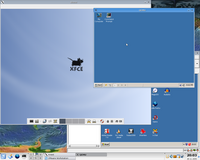
x86-virtuaalisoinnin tekniikkat ovat nykyään kovasti muodissa. Virtualisointi on saavuttanut erityisesti suosiota palvelinkäytössä; webhotellit voivat tarjota jokaiselle asiakkaille oman palvelimen, jota kukin voi itse ylläpitää. Virtualisoinnin ansiosta fyysistä laitteistoa ei tarvitse lisätä samassa tahdissa. Myös eri käyttöjärjestelmille tarkoitettujen palvelinohjelmien ongelma poistuu, kun samassa fyysisessä palvelimessa voidaan ajaa useita eri käyttöjärjestelmiä.
Osiointi[muokkaa]
Vanhin virtualisoinnin muoto on jakaa koneen käyttö aikalohkoihin eri käyttäjien kesken. Tämä jakaminen voidaan suorittaa laitteiston ja ohjelmiston väliin jäävän firmware (tunnetuin firmware sovellus on PC:n BIOS) ohjelmiston avulla, jolloin virtuaalikoneiden perustamista varten ei tarvita isäntäkäyttöjärjestelmää.
Emulointi[muokkaa]
Mikäli virtualisoinnin tehokustannuksia ei tarvitse ottaa huomioon voidaan käyttää emulaatiota virtualisoinnin tekniikkana. Emulaatiota voidaan suorittaa isäntäkäyttöjärjestelmän prosessina, jolloin virtualisoidun järjestelmän hallinta on helppoa, mutta virtualisointi itsessään vie runsaasti laskentatehoa isäntäjärjestelmältä. Emuloitaessa koko virtualisoidun järjestelmän prosessori on virtuaalinen, joten emulaation avulla isäntäkoneen prosessori voi toimia eri käskykannalla kuin virtualisoidun.
Ryvästys[muokkaa]
Kun monesta tehdään yksi, ryvästetään. Ryvästystä voidaan harjoittaa kahdesta toisensa pois sulkeavasta lähtökohdasta. Mikäli halutaan nostaa järjestelmänä kokonaistehoa ryvästämällä, voidaan ryvästyksen avulla luoda useasta koneesta yksi virtuaalikone ja virtuaalikoneen samat tehtävät edelleen jakaa fyysisten järjestelmien kesken. Kun tavoitteena on vikasietoisuuden saaminen, ei tehtäviä voida jakaa järjestelmän fyysisten koneiden kesken, vaan niintä suoritetaan rinnakkain useassa koneessa. Näitä kahta ominaisuutta yleensä sekoitellaan keskenään, mutta aina niiden välillä toisen suosiminen aiheuttaa toisen ominaisuuden laiminlyöntiä.
Haluan käyttää Linuxia virtuaalikoneessa[muokkaa]
Linuxin kokeilu virtuaalikoneessa on erittäin hyvä kokeilutapa. Niin et vahingoita oikeaa käyttöjärjestelmääsi lainkaan. Voit tehdä lisää virtuaalikoneita ja etsiä vaikkapa suosikkijakelusi niiden avulla.
Mutta miten virtuaalikone tehdään? Sinun pitää asentaa siihen tarkoitettu sovellus, esimerkiksi VMware tai VirtualBox niiden omilta kotisivuiltaan. Lataa koneellesi myös haluamasi Linux-jakelun ISO-tiedosto kyseisen jakelun omalta nettisivultaan.
Kun olet ladannut yllä mainitut asiat, tee virtuaalikone klikkaamalla "New" tai jotain muuta vastaavaa. Sinulta kysytään ISO-tiedostoa, koneen nimeä, ja kaikenlaista muuta.
Koneen voit käynnistää valitsemalla sen ja painamalla "Start" tai jotain muuta vastaavaa. Usein Linux pitää asentaa manuaalisesti koneeseen. Seuraa ohjeita ja vastaa kysymyksiin. Käynnistä asennuksen jälkeen kone uusiksi. Nyt sinulla ei ole asennusmediaa etkä voi poistaa sitä, joten paina vain Enter-näppäintä (jos sinulta tällaista edes kysytään).
Virtuaalikoneiden edut[muokkaa]
Virtuaalikoneiden etu on se, että niillä saa pelleillä enemmän kuin oikealla tietokoneella. Oikeaa tietokonetta ei kannata tuhota viruksilla mutta virtuaalikoneissa se on kuitenkin mahdollista. Virtuaalikoneilla voit tehdä muitakin temppuja, joita ei oikealla koneella kannata tehdä.
Snapshotit[muokkaa]
Snapshotit ovat kuin kuvakaappauksia virtuaalikoneesta. Virtuaalikoneen voit aina palauttaa ottamasi snapshotin avulla puhtaaksi. Snapshot on ikään kuin varmuuskopio virtuaalikoneestasi.
Virtualisointia kerroksittain[muokkaa]
Monimutkaisemmilla virtualisointitekniikoilla ja esim. "host-passtrough" -menetelmillä voidaan ajaa kokonaisia pilvijärjestelmiä virtualikoneissa, eli virtuaalikonetta virtuaalikoneen sisällä samalla tietokoneella ja kaikki voivat olla täysin toisistaan irrallisia järjestelmiä. Kuten seuraavassa kuvakaappauksessa:
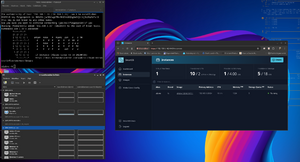
Virtuaalikoneiden hallitsin pyörii Macissä, jossa Debian linux,yhdessä serverissä käynnissä Illumos-pohjainen SmartOS virtuaalikoneena ja sen virtuaalikoneessa Alpine linux.
Näin voidaan rakentaa erittäin vikasietoisia ja tietoturvallisia käyttöjärjestelmä-ympäristöjä. Haittapuolena tietysti monimutkaisuus ja jos käyttöjärjetelmiä oikein monta samalla koneella päällekäin niin se syö myös tehoa.
Ohjelmia[muokkaa]
Katso myös[muokkaa]
| Emulaattorit ja virtuaalikoneet | |
| API-rajapinnat | CrossOver | Wine | Proton |
|---|---|
| Emulaattorit | Bochs | Dolphin Emulator | DOSEMU | DOSBox | FreeDOS | FCEUX | SheepShaver | UAE | FS-UAE | Vice | MAME | QEMU |
| Virtuaalikoneet | VMware | Xen | QEMU | VirtualBox | MOL | LXC | ScummVM | ResidualVM | DistroTest |